หากต้องการแก้ไข xlive.dll เพียงติดตั้งส่วนประกอบที่เกมต้องการ
- หากไม่มี xlive.dll โปรดดาวน์โหลดและติดตั้งส่วนประกอบที่ขาดหายไปจาก Microsoft
- การติดตั้งเกมที่ได้รับผลกระทบอีกครั้งเป็นอีกวิธีหนึ่งในการแก้ปัญหานี้อย่างรวดเร็ว
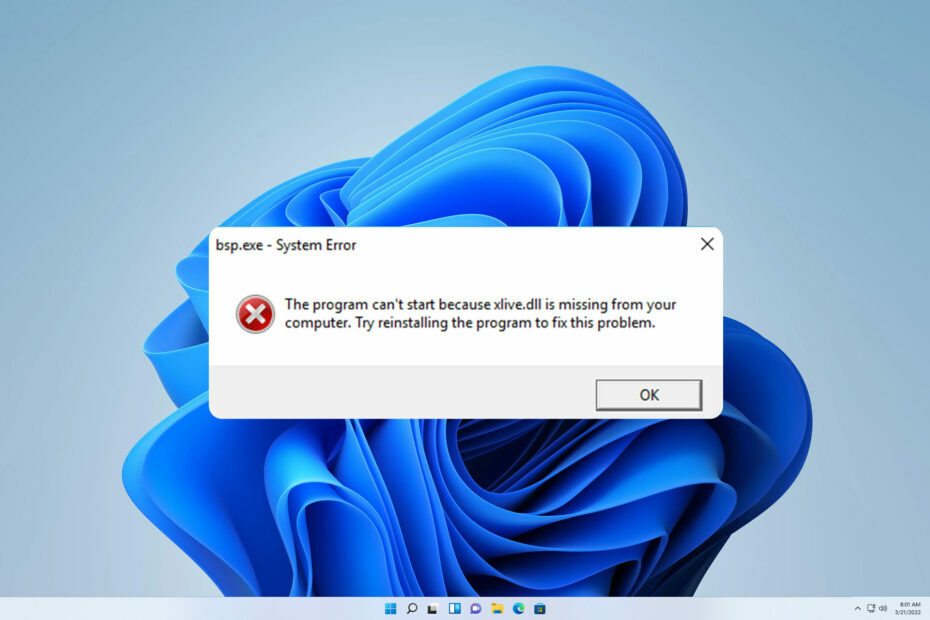
เอ็กซ์ติดตั้งโดยคลิกที่ไฟล์ดาวน์โหลด
- ดาวน์โหลดและติดตั้ง Fortect บนพีซีของคุณ
- เปิดตัวเครื่องมือและ เริ่มการสแกน เพื่อค้นหาไฟล์ DLL ที่อาจทำให้เกิดปัญหากับพีซี
- คลิกขวาที่ เริ่มการซ่อมแซม เพื่อแทนที่ Dll ที่เสียหายด้วยเวอร์ชันที่ใช้งานได้
- ดาวน์โหลด Fortect แล้วโดย 0 ผู้อ่านในเดือนนี้
เกมจำนวนมากใช้ไฟล์ xlive.dll ในการรัน และหากไฟล์นี้หายไป เกมที่คุณต้องการเรียกใช้จะไม่เริ่มทำงานเลย
ไฟล์ DLL ที่หายไปไม่ใช่สิ่งใหม่ และเราได้กล่าวถึงวิธีแก้ไขไปแล้ว ไฟล์ DLL หายไปใน Windows 11 ในคู่มือเก่าของเรา
ก่อนที่เราจะเริ่มแก้ไขปัญหานี้ มาดูกันว่าไฟล์นี้คืออะไรและอะไรเป็นสาเหตุของปัญหา
การใช้ Xlive dll คืออะไร?
ไฟล์นี้เป็นส่วนหนึ่งของซอฟต์แวร์ Games for Windows Live และเกมเก่าๆ หลายเกมใช้ไฟล์นี้ สำหรับปัญหา นี่คือสาเหตุที่พบบ่อยที่สุด:
- ส่วนประกอบที่ขาดหายไป - ถ้า เกมสำหรับ Windows Live ไม่ได้ติดตั้งซอฟต์แวร์ คุณอาจประสบปัญหานี้
- การติดตั้งเสียหาย – บางครั้ง การติดตั้งที่เสียหายอาจทำให้เกิดปัญหานี้ได้ ดังนั้นคุณจะต้องติดตั้งเกมใหม่
ฉันจะแก้ไขข้อผิดพลาด xlive.dll ที่หายไปหรือไม่พบได้อย่างไร
ก่อนที่เราจะเริ่มแก้ไขปัญหานี้ ต่อไปนี้เป็นวิธีแก้ปัญหาด่วนสองสามข้อที่สามารถช่วยได้:
- ย้ายไฟล์ DLL ไปยังไดเรกทอรี system32 – ผู้ใช้รายงานว่าพวกเขาคัดลอก xlive.dll จาก syswow หรือ SysWOW64 ไปที่ ระบบ32 โฟลเดอร์ในไดเร็กทอรี Windows แม้ว่านี่จะเป็นวิธีแก้ปัญหาคร่าวๆ แต่ก็ใช้ได้ผลกับผู้ใช้บางราย
- ลบ XliveProtectDisabler.asi – มีผู้ใช้เพียงไม่กี่รายที่รายงานว่าการลบไฟล์นี้ออกจากไดเร็กทอรีเกมสามารถแก้ไขปัญหานี้ได้ ดังนั้นคุณอาจต้องการลองใช้ดู
1. ใช้ตัวแก้ไข DLL เฉพาะ
ไฟล์ xlive.dll ที่ขาดหายไปจะทำให้คุณไม่สามารถเรียกใช้เกมโปรดของคุณได้ และแม้ว่าคุณจะสามารถดาวน์โหลดและแทนที่ด้วยตนเองได้ นั่นไม่ใช่ตัวเลือกที่ดีที่สุดในแง่ของความปลอดภัย
คุณควรใช้แทน ซอฟต์แวร์ซ่อมแซม DLL. ปัญหาเช่นนี้จะปรากฏขึ้นหาก Windows ไม่สามารถทำงานร่วมกับ DLL ของบริษัทอื่นได้อย่างสมบูรณ์ ซึ่งซอฟต์แวร์นี้สามารถแก้ไขได้
เมื่อคุณดาวน์โหลดซอฟต์แวร์แล้ว ติดตั้งและจะซ่อมแซม DLLs ที่หายไปทั้งหมดของคุณได้อย่างง่ายดาย
2. ติดตั้งเกมสำหรับ Windows Live
- ดาวน์โหลด เกมสำหรับ Windows Live.
- เปิดไฟล์ที่ดาวน์โหลดมาและทำตามคำแนะนำบนหน้าจอ

- รีสตาร์ทพีซีของคุณเมื่อการตั้งค่าเสร็จสิ้น
- 80092004 Windows Update Error: วิธีแก้ไข
- การทำงานไม่ถูกต้องสำหรับอุปกรณ์ 0: วิธีแก้ไข
- UXDService: มันคืออะไร & วิธีแก้ไขข้อผิดพลาด
- amd_ags_x64.dll หายไป: 5 วิธีในการแก้ไข
3. ติดตั้งเกมที่ได้รับผลกระทบอีกครั้ง
- คลิกขวาที่ เริ่ม ปุ่มและเลือก แอพและคุณสมบัติ.
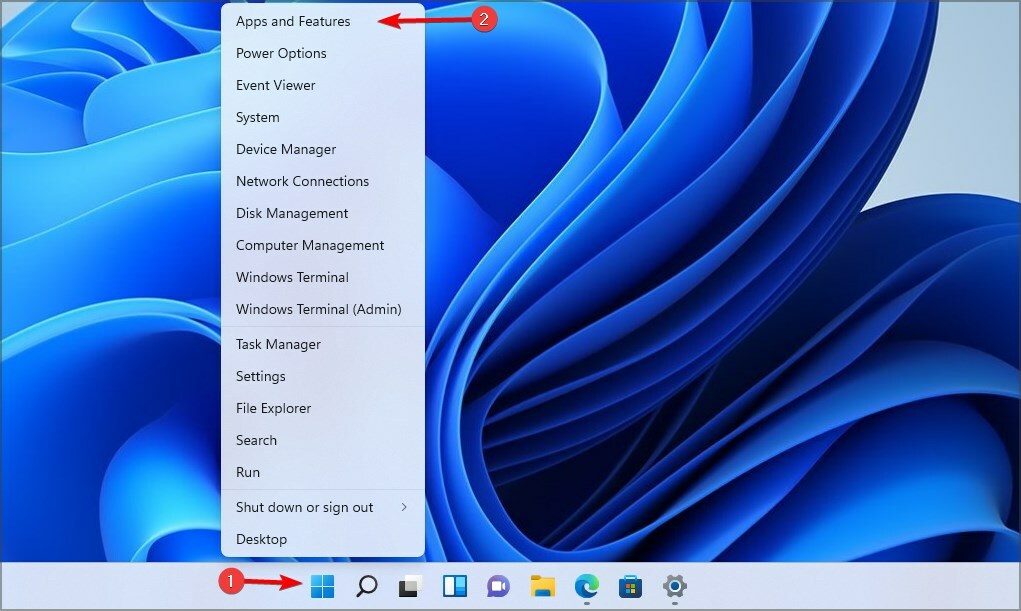
- เลือกเกมที่ให้ข้อผิดพลาดนี้แก่คุณแล้วเลือก ถอนการติดตั้ง จากเมนู
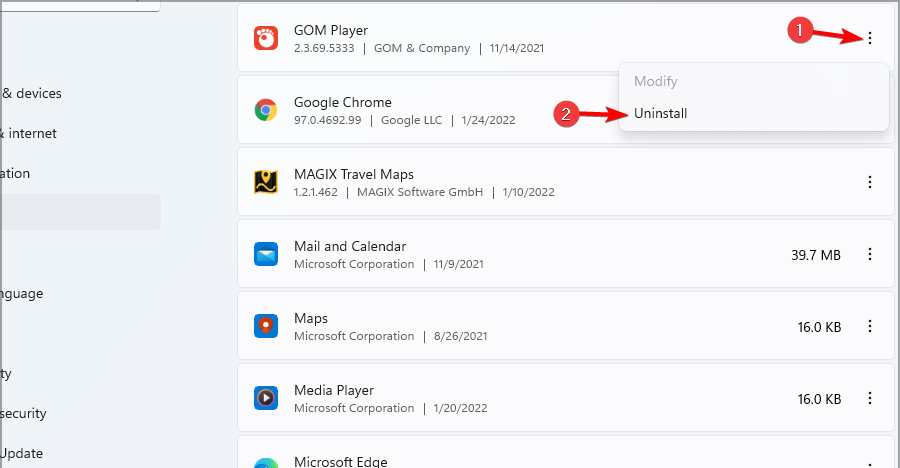
- เมื่อลบเกมออกแล้ว ให้ติดตั้งใหม่อีกครั้ง
ส่วนประกอบที่ขาดหายไปมักจะทำให้เกิดข้อผิดพลาด Xlive.dll แต่อย่างที่คุณเห็น สามารถแก้ไขได้อย่างง่ายดายด้วยโซลูชันของเรา
ข้อผิดพลาด DLL นั้นพบได้บ่อยและเราได้ครอบคลุมไปแล้ว ไฟล์ DLL หายไปใน Windows 10ดังนั้น โปรดตรวจสอบคู่มือนั้นเพื่อดูวิธีแก้ปัญหาเพิ่มเติม
เราพลาดวิธีแก้ปัญหาที่เหมาะกับคุณหรือไม่? แบ่งปันกับเราในความคิดเห็นด้านล่าง
ยังคงประสบปัญหา?
ผู้สนับสนุน
หากคำแนะนำข้างต้นไม่สามารถแก้ปัญหาของคุณได้ คอมพิวเตอร์ของคุณอาจประสบปัญหา Windows ที่รุนแรงขึ้น เราขอแนะนำให้เลือกโซลูชันแบบครบวงจรเช่น ฟอร์เทค เพื่อแก้ไขปัญหาได้อย่างมีประสิทธิภาพ หลังการติดตั้ง เพียงคลิกที่ ดู&แก้ไข ปุ่มแล้วกด เริ่มการซ่อมแซม


